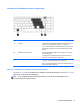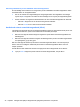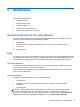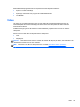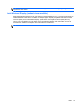User Guide - Windows 8
OBS! Volymen går även att ändra i operativsystemet och i vissa program.
OBS! Se Knappar och fingeravtrycksläsare (endast vissa modeller) på sidan 6 och Identifiera
snabbtangenterna på sidan 29 för information om vilken typ av volymkontroller din dator har.
Ansluta hörlurar
Du kan ansluta trådbundna hörlurar till hörlursjacket på datorn.
Följ anvisningarna från tillverkaren när du ansluter trådlösa hörlurar till datorn.
VARNING: Minska risken för hörselskador genom att sänka volymen innan du sätter på dig
hörlurarna, hörsnäckorna eller ett headset. Mer information om säkerhet finns i Reglerings-,
säkerhets- och miljöföreskrifter.
Ansluta en mikrofon
Om du vill spela in ljud kan du ansluta en mikrofon till mikrofonjacket på datorn. För bästa
inspelningsresultat bör du tala direkt i mikrofonen och spela in ljudet i en tyst miljö.
Kontrollera ljudfunktioner på datorn
OBS! För bästa inspelningsresultat bör du tala direkt i mikrofonen och spela in ljudet i en tyst miljö.
Så här kontrollerar du ljudfunktionerna på datorn:
1. Skriv c på Startskärmen och välj sedan Kontrollpanelen i listan med applikationer.
2. Välj Maskinvara och ljud och välj sedan Ljud
När fönstret Ljud öppnas, väljer du fliken Ljud. Under Programhändelser väljer du valfri
ljudhändelse, till exempel en pip- eller larmsignal, och klickar sedan på Testa. Ljud ska nu höras
genom högtalarna eller anslutna hörlurar.
Så här kontrollerar du inspelningsfunktionerna på datorn:
1. Skriv s på Startskärmen och välj Ljudinspelaren.
2. Klicka på Starta inspelning och tala i mikrofonen. Spara filen på Windows-skrivbordet.
3. Öppna ett multimediaprogram och spela upp inspelningen.
Så här bekräftar eller ändrar du ljudinställningarna på datorn:
1. Skriv c på Startskärmen och välj sedan Kontrollpanelen i listan med applikationer.
2. Välj Maskinvara och ljud och välj sedan Ljud
Webbkamera (endast vissa modeller)
Vissa datorer har en integrerad webbkamera. Med den förinstallerade programvaran kan du använda
webbkameran för att ta en bild eller spela in en film. Du kan förhandsgranska och spara fotot eller
videoinspelningen.
34 Kapitel 5 Multimedia